在撰写长篇文档时,自动生成目录是一个重要的功能,它不仅提高了工作效率,还能使文档结构更加清晰,WPS Office是一款功能强大的办公软件,支持多种文档格式编辑和处理,其中就包括自动生成目录的功能,以下是如何在WPS中自动生成目录的步骤:
- 打开WPS文字处理软件并创建一个新的文档或打开一个已有的文档。
- 输入你的文档内容,目录项会包含章节标题、子标题等,这些都需要使用适当的标题样式来格式化,可以使用“标题1”作为一级标题,“标题2”作为二级标题等。
- 选择要设置为目录项的文本,然后点击工具栏上的“样式”按钮(通常是一个带有A的图标),从下拉菜单中选择相应的标题样式。
- 确保所有需要出现在目录中的标题都已经应用了正确的样式。
- 将光标移动到你想要插入目录的位置,通常是文档的开头或者一个新的页面上。
- 点击工具栏上的“引用”选项卡,然后选择“目录”按钮(通常是一个带有书本图标的按钮)。
- 在弹出的目录样式列表中选择一个你喜欢的目录格式,WPS提供了几种不同的目录样式供用户选择。
- 点击所选样式后,WPS会自动根据当前文档中的标题样式生成目录。
- 如果需要修改目录的内容或格式,可以双击目录中的某个条目,系统会自动选中对应的文档部分,并且允许你进行编辑。
- 完成上述步骤后,你就可以得到一个自动生成的目录了,如果后续对文档进行了修改,记得更新目录以确保其准确性。
自动生成的目录是基于当前文档中的标题样式自动更新的,在编辑文档的过程中添加或删除章节时,应及时更新目录以保持同步,还可以通过调整目录样式中的字体、颜色等属性来美化目录的外观。













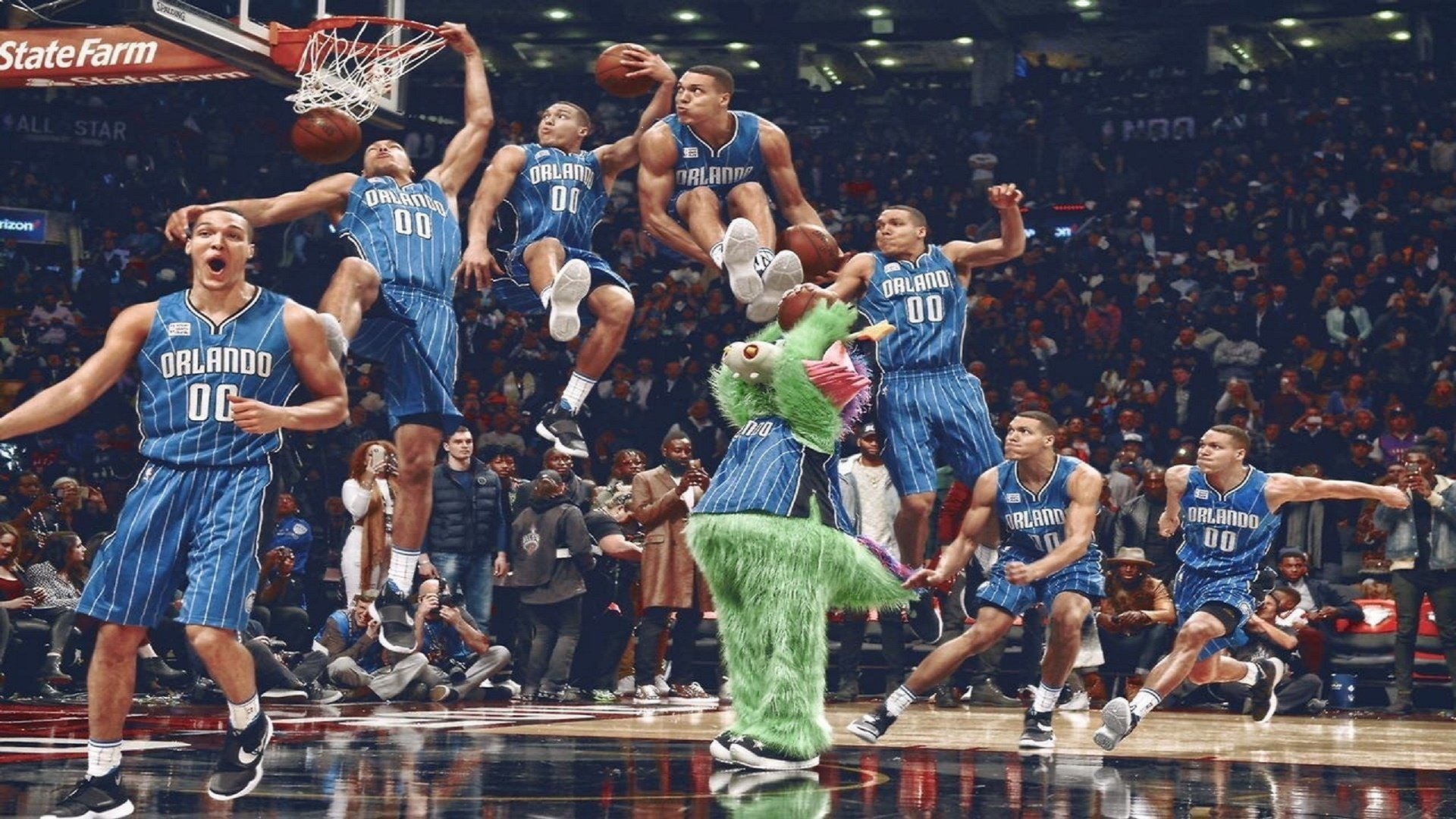
 京公网安备11000000000001号
京公网安备11000000000001号 苏ICP备10230327号-11
苏ICP备10230327号-11